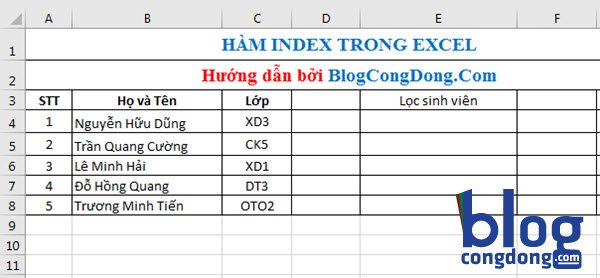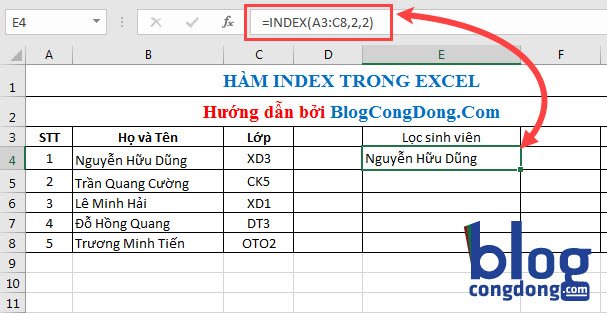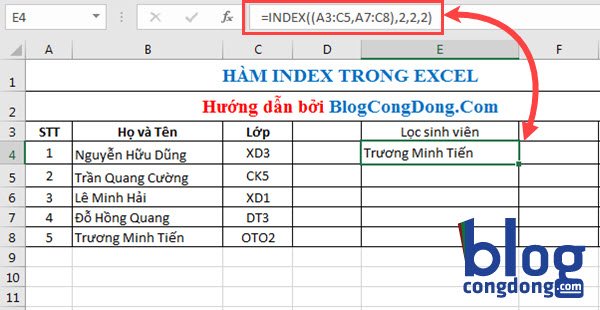Hàm Index trong Excel là hàm giúp trả về giá trị hoặc tham chiếu tới một giá trị trong 1 vùng chọn hoặc trong bảng dựa vào chỉ số hàng và chỉ số cột. Hàm Index có thể trả về dạng mảng hoặc dạng tham chiếu tới 1 giá trị nào đó. Cách dùng hàm Index trong Excel cũng khá dễ dàng, bài viết này NguyenHung.Net sẽ hướng dẫn các bạn cách sử dụng hàm Index thông qua ví dụ cụ thể giúp các bạn học hàm Excel này nhanh hơn.
Hướng dẫn cách sử dụng hàm Index trong Excel qua ví dụ
Cách dùng hàm Index phụ thuộc vào từng mục đích mà chúng ta có 2 dạng như sau:
- Dạng mảng: Nếu bạn muốn trả về giá trị của mảng ô hoặc ô đã xác định.
- Dạng tham chiếu: Nếu bạn muốn trả về một tham chiếu đến ô xác định.
Cách dùng hàm Index dạng mảng
Cú pháp: =INDEX(array, row_num, [column_num])
Giải thích các giá trị
– Array: Là 1 phạm vi ô hoặc hằng số mảng. Đây là giá trị bắt buộc.
- Nếu giá trị Array là 1 hàng hoặc cột, thì đối số row_num hoặc column_num tương ứng là tùy chọn.
- Nếu giá trị Array gồm nhiều hàng và nhiều cột và chỉ có đối số row_num hoặc column_num thì hàm Index trả về mảng có toàn bộ hàng hoặc cột trong mảng.
– Row_num: Là hàng được chọn trong mảng mà từ đó trả về 1 giá trị. Đây là giá trị bắt buộc. Nếu Row_num không được chọn thì Column_num là giá trị bắt buộc.
– Column_num: Là cột được chọn trong mảng mà từ đó trả về 1 giá trị. Đây là giá trị tùy chọn. Nếu Column_num không được chọn thì Row_num là giá trị bắt buộc.
Một số ghi chú về hàm Index dạng mảng
- Nếu cả Row_num và Column_num đều được dùng, thì hàm Index sẽ trả về giá trị trong ô nằm trong ô giao điểm giữa Row_num và Column_num.
- Nếu bạn đặt Row_num hoặc Column_num là 0 (không), hàm Index sẽ trả về mảng giá trị cho toàn bộ cột hoặc hàng tương ứng. Để dùng các giá trị được trả về làm mảng, hãy nhập hàm Index như là một công thức mảng trong phạm vi ô ngang cho một hàng, và trong phạm vi ô dọc cho một cột. Để nhập một công thức mảng, hãy nhấn CTRL + SHIFT + ENTER.
- Row_num và Column_num phải trỏ tới một ô trong mảng, nếu không hàm Index trả về giá trị lỗi #REF!
Ví dụ về hàm Index dạng mảng
Cho danh sách sinh viên, tìm tên sinh viên biết sinh viên đó ở hàng 2 cột 2
Tại vị trí ô E4 chúng ta có công thức hàm Index như sau: =INDEX(A3:C8,2,2)
Tham khảo thêm
- Hướng dẫn cách sử dụng hàm VLOOKUP trong Excel
- Cách sử dụng hàm IF trong Excel thông qua ví dụ
- Hàm SUM trong Excel – Cách sử dụng hàm tính tổng qua ví dụ
Cách dùng hàm Index dạng tham chiếu
Cú pháp: =INDEX(reference, row_num, [column_num], [area_num])
Giải thích các giá trị
– Reference: Là giá trị tham chiếu tới 1 hoặc nhiều phạm vi ô.
- Nếu bạn nhập 1 phạm vi không liền kề làm giá trị tham chiếu, hãy đặt tham chiếu trong dấu ngoặc đơn.
- Nếu mỗi vùng trong tham chiếu chỉ chứa một hàng hoặc cột thì row_num hoặc column_num tương ứng là tùy chọn. Ví dụ, nếu tham chiếu chỉ có 1 hàng ta có hàm =INDEX (reference, column_num).
– Row_num: Số hàng trong tham chiếu từ đó trả về một tham chiếu. Đây là giá trị bắt buộc.
– Column_num: Số cột trong tham chiếu từ đó trả về một tham chiếu. Giá trị này tùy chọn.
– Area_num: Chọn 1 phạm vi trong tham chiếu từ đó trả về giao cắt của row_num và column_num. Nếu vùng thứ nhất được chọn hoặc được nhập vào thì đánh số 1, vùng thứ hai là 2,… Nếu area_num được bỏ qua, thì hàm Index mặc định sẽ chọn vùng 1. Ví dụ nếu tham chiếu reference là (A2:B3,D5:E6,G8:H9) vậy bạn nhập vào Area_num là 1 tức là chọn phạm vi A2:B3, Area_num là 2 là chọn D5:E6,…..
Một số ghi chú về hàm Index dạng tham chiếu
- Nếu bạn đặt row_num hoặc column_num là 0 (không), hàm Index trả về tham chiếu cho toàn bộ cột hoặc hàng tương ứng.
- Nếu Row_num, Column_num và Area_num không trỏ tới một ô trong tham chiếu hàm Index trả về giá trị lỗi #REF! .
- Nếu Row_num và Column_num được bỏ qua, hàm Index trả về vùng trong tham chiếu được xác định bởi Area_num.
Ví dụ về hàm Index dạng tham chiếu
Tiếp nối ví dụ ở trên. Ở đây chúng ta sẽ có công thức cho ô E4 như sau: =INDEX((A3:C5,A7:C8),2,2,2). Ta có kết quả như sau:
Như vậy qua ví dụ trên về hàm Index ở dạng mảng và dạng tham chiếu các bạn đã biết cách dùng hàm này rồi đúng không nào 🙂 Với hàm Index bạn có thể tham chiếu tới bất kỳ ô nào trong bảng tính Excel, ngoài ra bạn có thể kết hợp hàm Index với các hàm khác để nâng cao tính hiệu quả.
Cảm ơn bạn đã ghé qua blog nhỏ của mình! Nếu thấy bài viết có ý nghĩa hãy like và share cho mọi người nhé. Và nhớ ghé thăm Nguyễn Hùng để tham khảo thêm nhiều hàm Excel hơn nhé. Chúc bạn thành công!